|
|
|
|
 Far Far |
 WinNavigator WinNavigator |
 Frigate Frigate |
 Norton
Commander Norton
Commander |
 WinNC WinNC |
 Dos
Navigator Dos
Navigator |
 Servant
Salamander Servant
Salamander |
 Turbo
Browser Turbo
Browser |
|
|
 Winamp,
Skins, Plugins Winamp,
Skins, Plugins |
 Необходимые
Утилиты Необходимые
Утилиты |
 Текстовые
редакторы Текстовые
редакторы |
 Юмор Юмор |
|
|
|
File managers and best utilites |
Режим предприятия и список сайтов в режиме предприятия. Как отключить профиль браузера enterprise режим предприятия
Выключение режима предприятия (Internet Explorer 11 для ИТ-специалистов)
- 07/27/2017
- Время чтения: 2 мин
- Соавторы
В этой статье
Применимо к:
- Windows10
- Windows 8.1
- Windows 7
- Windows Server 2012 R2
- Windows Server 2008 R2 с пакетом обновления 1 (SP1)
Важно проверить сайты, которые вы добавляете или планируете удалить из списка сайтов режима предприятия. Чтобы упростить такую проверку, вы можете выключить список сайтов или все функции режима предприятия. Например, у вас, возможно, имеется сайт интрасети в списке, который вы обновили для совместимости с новыми веб-стандартами. Если вы тестируете сайт, когда список сайтов активен, Internet Explorer 11 автоматически переключается на режим предприятия. После выключения списка сайтов вы увидите, как страница выглядит на самом деле, и сможете решить, оставить ли ее в списке сайтов.
Кроме того, если вы больше не хотите, чтобы пользователи могли включать режим предприятия локально, можно удалить его в меню Сервис.
Важно!При выключении обеих этих функций режим предприятия выключается для всей компании. Выключение режима предприятия также исключает все веб-сайты, включенные в списки сайтов руководства для сотрудников, из отображения в режиме предприятия.
Выключение списка сайтов с помощью групповой политики
Откройте редактор групповой политики, например консоль управления групповыми политиками.
Перейдите к параметру Использовать список веб-сайтов IE в режиме предприятия и щелкните элемент Отключен.
Режим предприятия больше не будет проверять список сайтов, что равносильно отключению этого режима. Однако, если вы уже включили локальное управление для сотрудников, режим предприятия по-прежнему будет доступен в меню Сервис. Эту функцию следует отключать отдельно.
Выключение локального контроля с помощью групповой политики
Откройте редактор групповой политики, например консоль управления групповыми политиками.
Перейдите к параметру Разрешить пользователям включать режим предприятия из меню "Сервис" и нажмите кнопку Отключить.
Режим предприятия больше не отображается в меню Сервис для ваших сотрудников. Однако если продолжает использоваться список сайтов в режиме предприятия, то все сайты, включенные в глобальный список, все еще будут отображаться в режиме предприятия. Чтобы полностью выключить режим предприятия, также нужно отключить список сайтов.
Выключение списка сайтов с помощью реестра
Откройте редактор реестра (regedit.exe).
Перейдите на страницу HKEY_CURRENT_USER\Software\Microsoft\Internet Explorer\Main\EnterpriseMode и удалите значение SiteList.
Также можно использовать раздел HKEY_LOCAL_MACHINE, в зависимости от области выключения списка сайтов режима предприятия: для пользователей или для компьютеров.
Закройте все окна и перезагрузите все экземпляры Internet Explorer.
IE11 прекратит использовать список сайтов для получения инструкций по отображению. Однако режим предприятия останется доступен локально для пользователей (если он был включен раньше).
Выключение локального контроля с помощью реестра
Откройте редактор реестра (regedit.exe).
Перейдите на страницу HKEY_LOCAL_MACHINE\SOFTWARE\Policies\Microsoft\Internet Explorer\Main\EnterpriseMode и удалите значение Enable.
Также можно использовать раздел HKEY_CURRENT_USER, в зависимости от области выключения режима предприятия: для пользователей или для компьютеров.
Закройте и перезагрузите все экземпляры IE.
Режим предприятия больше не является параметром пользователя в меню Сервис в IE11. Однако IE11 продолжает использовать список сайтов (если он включен).
Связанные темы
docs.microsoft.com
Режим предприятия (Enterprise Mode) для Internet Explorer 11
Новый Режим Предприятия в Internet Explorer 11 позволит компаниям установить последнюю версию браузера Microsoft, не отказываясь от веб-приложений, разработанных под более старые версии IE. Режим Предприятия для Internet Explorer 11 станет доступен после установки последнего обновления Windows 7 и Windows 8.1. Он обеспечит лучшую совместимость более старых версий Internet Explorer, веб-инструментов и приложений, которые могут использоваться компаниями.
Статья первоначально опубликована на английском языке здесь.
Новый Режим Предприятия в Internet Explorer 11 позволит компаниям установить последнюю версию браузера Microsoft, не отказываясь от веб-приложений, разработанных под более старые версии IE. Режим Предприятия для Internet Explorer 11 станет доступен после установки последнего обновления Windows 7 и Windows 8.1. Он обеспечит лучшую совместимость более старых версий Internet Explorer, веб-инструментов и приложений, которые могут использоваться компаниями.

Бизнес-пользователи смогут оценить все преимущества поддержки современных веб-стандартов, производительности и повышенной безопасности Internet Explorer 11, не переставая оправдывать инвестиции, сделанные в уже устаревшие веб-приложения. Независимость от старых версий Internet Explorer также существенно упростит для компаний обновление до последней версии Windows, переход к использованию новых сервисов, таких как Office 365, и современных устройств, таких как Sony Vaio Tap.
Как Режим Предприятия способствует использованию современного ПО?
Сегодня многие компании вынуждены выбирать между преимуществами новых приложений и сервисов, которые требуют поддержки современных веб-стандартов, таких как HTML5 и CSS3 и использованием старых веб-приложений, которые разрабатывались для предыдущих версий Internet Explorer. Нередко эти приложения разрабатывались индивидуально с учетом потребностей компании и активно используются на протяжении многих лет. В результате такие компании вынуждены использовать старые версии Internet Explorer или обновлять свои приложения в соответствии с новыми требованиями.
Internet Explorer 8 был представлен в 2009 году, он также был браузером, установленным по умолчанию, в Windows 7. Он поддерживал многие инновационные на тот момент возможности, такие как режим совместимости для старых веб-сайтов. А поскольку он также работал на Windows XP, многие заказчики и веб-разработчики использовали IE8 в качестве нового стандарта для облегчения миграции на Windows 7. Согласно статистике Net Applications, Internet Explorer 8 по-прежнему работает на 20% компьютеров. Несмотря на то, что вышло уже три следующих версии – IE9, IE10 и IE11, которые сменили IE8 на большинстве компьютеров, многие корпоративные пользователи до сих пор работают с Internet Explorer 8.
Режим Предприятия для Internet Explorer 11 позволит разорвать эту зависимость, поскольку предлагает полную совместимость с Internet Explorer 8. С Режимом Предприятия IE11 предложит пользователям лучшее из двух миров: современный браузер, который, в то же время, поддерживает работу с старыми веб-приложениями, необходимыми клиенту.
Каким образом Режим Предприятия обеспечивает лучшую совместимость?
В процессе разработки Режима Предприятия были тщательно изучены существующие проблемы совместимости, о которых сообщали пользователи. Они изучались и группировались по типу, в результате основное внимание разработчиков было сконцентрировано на следующих задачах:
1. Различия в юзер-агенте. Многие устаревшие веб-приложения использовали определение типа и версии браузера, а не feature-detection. В Режиме Предприятия IE11 корректно взаимодействует с подобными сайтами и веб-приложениями, даже с теми из них, которые не работают, если используется браузер отличный от IE8.
2. ActiveX и другие элементы управления. Некоторые элементы ActiveX не работают, если получают неожиданный ответ на запрос о версии браузера, поэтому Режим Предприятия отвечает аналогично IE8. В ходе тестирования клиенты отметили, что многие элементы ActiveX в режиме Enterprise работают так, как должны.
3. Устаревшие функции браузера. В Internet Explorer 8 содержались остатки неиспользуемой в последующих версиях браузера функциональности, в частности, CSS Expressions, использовавшиеся для динамического размещения объектов на странице. Некоторые устаревшие веб-приложения до сих пор используют CSS Expressions для размещения кнопок и других элементов. Режим Предприятия позволяет использовать эти функции в IE11.

В Режиме Предприятия кнопки приложений располагаются должным образом. Обратите внимание на значок Enterprise-режима в адресно строке на правом скриншоте. Снимки сделаны с помощью Internet Explorer 11 для Windows 7.
4. Предварительный рендеринг и кеширование. Многие современные браузеры, в том числе и Internet Explorer 11 используют предварительный рендеринг и кеширование для быстрого и плавного просмотра. Эта технология может стать причиной некорректного отображения страниц при работе с устаревшими веб-сервисами, поэтому в Режиме Предприятия она отключается.
Когда Internet Explorer 11 отображает страницу в Режиме Предприятия, он, как и IE8, устраняет проблемы совместимости и распространенные проблемы сайтов, разработанных для более старых версий браузера (например, Internet Explorer 7) с помощью эмуляции (а не виртуализации) IE8. Выполняя подобные задачи в Режиме Предприятия, IE11 обеспечивает лучшую производительность и безопасность, а также позволяет избежать ряда других проблем, связанных с запуском старых бинарных файлов в Internet Explorer 8.
Говоря о производительности, стоит отметить, что Режим Предприятия позволяет запускать веб-приложения значительно быстрее, чем IE8. Internet Explorer 11 в Режиме Предприятия сохраняет быстроту и плавность отображения, возможность использования аппаратного ускорение и другие преимущества, приобретенные браузером Microsoft за последние 5 лет. Хотя мы считаем, что при оценке браузера наибольшее значение имеет производительность, демонстрируемая в ходе решения конкретных задач, результаты теста SunSpider также позволяют увидеть существенные различия между Internet Explorer 11 в Режиме Предприятия и Internet Explorer 8.
Протестируйте его с вашими приложениями и сами увидите результат.
Управление Режимом Предприятия
По умолчанию Режим Предприятия отключён в Internet Explorer 11. После настройки перечня устаревших веб-приложений и сайтов он будет автоматически включаться при обращении к ним. В результате – конечному пользователю не нужно беспокоиться о том, каким браузером он пользуется в данный момент.
В свою очередь, ИТ-служба компании может легко настраивать и конфигурировать список сайтов, которые будут отображаться в Режиме Предприятия, с использованием XML-списков или групп. С помощью редакторов групповых политик ИТ-специалист сможет отключить или включить Режим Предприятия, перевести его в «ручной режим», автоматически составить список сайтов, которые требуют использования Enterprise-режима, а также задействовать различные списки сайтов, использующих этот режим, для различных подразделений компании или групп пользователей.
Например, для сайта www.contoso.com/travel можно настроить использование Режима Предприятия, а для www.contoso.com/erp – стандартного режима.

Настройки для использовании CRM и ERP в стандартном (по умолчанию) и Режиме Предприятия.
Новый инструмент Enterprise Mode Site List Manager позволит управлять списками, как показано ниже. Два ключа реестра, которые могут быть добавлены через групповые политики, позволят включать/отключать Enterprise-режим и ассоциировать адреса в Интернете и внутренней сети с XML-списком.
| Ключ реестра | Значение |
| [HKEY_LOCAL_MACHINESOFTWARE PoliciesMicrosoftInternet ExplorerMainEnterpriseMode] “Enable” = “” | {URL:port}
| Этот параметр позволяет определять, могут ли пользователи самостоятельно включить Режим Предприятия для сайтов с проблемами совместимости. При необходимости эта политика также позволяет получать сообщения всякий раз, когда пользователь включает и выключает Режим Предприятия. |
| [HKEY_LOCAL_MACHINESOFTWARE PoliciesMicrosoftInternet ExplorerMainEnterpriseMode] “SiteList” = {File or URL} | Этот параметр позволяет указать, где расположен список сайтов, которые будут отображаться в Режим Предприятия. Создать этот список можно с помощью Enterprise Mode Site List Manager. |

Ключи реестра для включения Режима Предприятия и задания местоположения списка сайтов. Ключ «Включено» (Enable) также позволяет отправлять сообщение на указанный URL-адрес и порт, когда Enterprise Mode включается или выключается. Это опция поможет компаниям формировать списки сайтов, которые требуют использования Enterprise Mode.
Узнать больше
Чтобы узнать больше о Режим Предприятия для Internet Explorer 11, можно посмотреть в вебкасте с //build, а также посетить TechNet для получения технической документации.
Updated June 1, 2016 2:27 am
blogs.windows.com
Режим предприятия (Enterprise Mode) для Internet Explorer 11 — Новости Русского TechNet
Новый Режим Предприятия в Internet Explorer 11 позволит компаниям установить последнюю версию браузера Microsoft, не отказываясь от веб-приложений, разработанных под более старые версии IE. Режим Предприятия для Internet Explorer 11 станет доступен после установки последнего обновления Windows 7 и Windows 8.1. Он обеспечит лучшую совместимость более старых версий Internet Explorer, веб-инструментов и приложений, которые могут использоваться компаниями.

Бизнес-пользователи смогут оценить все преимущества поддержки современных веб-стандартов, производительности и повышенной безопасности Internet Explorer 11, не переставая оправдывать инвестиции, сделанные в уже устаревшие веб-приложения. Независимость от старых версий Internet Explorer также существенно упростит для компаний обновление до последней версии Windows, переход к использованию новых сервисов, таких как Office 365, и современных устройств, таких как Sony Vaio Tap.
Как Режим Предприятия способствует использованию современного ПО?
Сегодня многие компании вынуждены выбирать между преимуществами новых приложений и сервисов, которые требуют поддержки современных веб-стандартов, таких как HTML5 и CSS3 и использованием старых веб-приложений, которые разрабатывались для предыдущих версий Internet Explorer. Нередко эти приложения разрабатывались индивидуально с учетом потребностей компании и активно используются на протяжении многих лет. В результате такие компании вынуждены использовать старые версии Internet Explorer или обновлять свои приложения в соответствии с новыми требованиями.
Internet Explorer 8 был представлен в 2009 году, он также был браузером, установленным по умолчанию, в Windows 7. Он поддерживал многие инновационные на тот момент возможности, такие как режим совместимости для старых веб-сайтов. А поскольку он также работал на Windows XP, многие заказчики и веб-разработчики использовали IE8 в качестве нового стандарта для облегчения миграции на Windows 7. Согласно статистике Net Applications, Internet Explorer 8 по-прежнему работает на 20% компьютеров. Несмотря на то, что вышло уже три следующих версии - IE9, IE10 и IE11, которые сменили IE8 на большинстве компьютеров, многие корпоративные пользователи до сих пор работают с Internet Explorer 8.
Режим Предприятия для Internet Explorer 11 позволит разорвать эту зависимость, поскольку предлагает полную совместимость с Internet Explorer 8. С Режимом Предприятия IE11 предложит пользователям лучшее из двух миров: современный браузер, который, в то же время, поддерживает работу с старыми веб-приложениями, необходимыми клиенту.
Каким образом Режим Предприятия обеспечивают лучшую совместимость?
В процессе разработки Режима Предприятия были тщательно изучены существующие проблемы совместимости, о которых сообщали пользователи. Они изучались и группировались по типу, в результате основное внимание разработчиков было сконцентрировано на следующих задачах:
- Различия в юзер-агенте. Многие устаревшие веб-приложения использовали определение типа и версии браузера, а не feature-detection. В Режиме Предприятия IE11 корректно взаимодействует с подобными сайтами и веб-приложениями, даже с теми из них, которые не работают, если используется браузер отличный от IE8.
- ActiveX и другие элементы управления. Некоторые элементы ActiveX не работают, если получают неожиданный ответ на запрос о версии браузера, поэтому Режим Предприятия отвечает аналогично IE8. В ходе тестирования клиенты отметили, что многие элементы ActiveX в режиме Enterprise работают так, как должны.
- Устаревшие функции браузера. В Internet Explorer 8 содержались остатки неиспользуемой в последующих версиях браузера функциональности, в частности, CSS Expressions, использовавшиеся для динамического размещения объектов на странице. Некоторые устаревшие веб-приложения до сих пор используют CSS Expressions для размещения кнопок и других элементов. Режим Предприятия позволяет использовать эти функции в IE11.
 В Режиме Предприятия кнопки приложений располагаются должным образом. Обратите внимание на значок Enterprise-режима в адресно строке на правом скриншоте. Снимки сделаны с помощью Internet Explorer 11 для Windows 7.
В Режиме Предприятия кнопки приложений располагаются должным образом. Обратите внимание на значок Enterprise-режима в адресно строке на правом скриншоте. Снимки сделаны с помощью Internet Explorer 11 для Windows 7. - Предварительный рендеринг и кеширование. Многие современные браузеры, в том числе и Internet Explorer 11 используют предварительный рендеринг и кеширование для быстрого и плавного просмотра. Эта технология может стать причиной некорректного отображения страниц при работе с устаревшими веб-сервисами, поэтому в Режиме Предприятия она отключается.
Когда Internet Explorer 11 отображает страницу в Режиме Предприятия, он, как и IE8, устраняет проблемы совместимости и распространенные проблемы сайтов, разработанных для более старых версий браузера (например, Internet Explorer 7) с помощью эмуляции (а не виртуализации) IE8. Выполняя подобные задачи в Режиме Предприятия, IE11 обеспечивает лучшую производительность и безопасность, а также позволяет избежать ряда других проблем, связанных с запуском старых бинарных файлов в Internet Explorer 8.
Говоря о производительности, стоит отметить, что Режим Предприятия позволяет запускать веб-приложения значительно быстрее, чем IE8. Internet Explorer 11 в Режиме Предприятия сохраняет быстроту и плавность отображения, возможность использования аппаратного ускорение и другие преимущества, приобретенные браузером Microsoft за последние 5 лет. Хотя мы считаем, что при оценке браузера наибольшее значение имеет производительность, демонстрируемая в ходе решения конкретных задач, результаты теста SunSpider также позволяют увидеть существенные различия между Internet Explorer 11 в Режиме Предприятия и Internet Explorer 8.
Управление Режимом Предприятия
По умолчанию Режим Предприятия отключён в Internet Explorer 11. После настройки перечня устаревших веб-приложений и сайтов он будет автоматически включаться при обращении к ним. В результате – конечному пользователю не нужно беспокоиться о том, каким браузером он пользуется в данный момент.
В свою очередь, ИТ-служба компании может легко настраивать и конфигурировать список сайтов, которые будут отображаться в Режиме Предприятия, с использованием XML-списков или групп. С помощью редакторов групповых политик ИТ-специалист сможет отключить или включить Режим Предприятия, перевести его в «ручной режим», автоматически составить список сайтов, которые требуют использования Enterprise-режима, а также задействовать различные списки сайтов, использующих этот режим, для различных подразделений компании или групп пользователей.
Например, для сайта www.contoso.com/travel можно настроить использование Режима Предприятия, а для www.contoso.com/erp - стандартного режима.
|
|
| Настройки для использовании CRM и ERP в стандартном (по умолчанию) и Режиме Предприятия. |
Новый инструмент Enterprise Mode Site List Manager позволит управлять списками, как показано ниже. Два ключа реестра, которые могут быть добавлены через групповые политики, позволят включать/отключать Enterprise-режим и ассоциировать адреса в Интернете и внутренней сети с XML-списком.
| Ключ реестра | Значение |
| [HKEY_LOCAL_MACHINE\SOFTWARE\ Policies\Microsoft\Internet Explorer\Main\EnterpriseMode] “Enable” = “” | {URL:port}
| Этот параметр позволяет определять, могут ли пользователи самостоятельно включить Режим Предприятия для сайтов с проблемами совместимости. При необходимости эта политика также позволяет получать сообщения всякий раз, когда пользователь включает и выключает Режим Предприятия. |
| [HKEY_LOCAL_MACHINE\SOFTWARE\ Policies\Microsoft\Internet Explorer\Main\EnterpriseMode] “SiteList” = {File or URL} | Этот параметр позволяет указать, где расположен список сайтов, которые будут отображаться в Режим Предприятия. Создать этот список можно с помощью Enterprise Mode Site List Manager. |

Ключи реестра для включения Режима Предприятия и задания местоположения списка сайтов. Ключ «Включено» (Enable) также позволяет отправлять сообщение на указанный URL-адрес и порт, когда Enterprise Mode включается или выключается. Это опция поможет компаниям формировать списки сайтов, которые требуют использования Enterprise Mode.
blogs.technet.microsoft.com
Режим предприятия для Internet Explorer 11
Бизнес-пользователи смогут оценить все преимущества поддержки современных веб-стандартов, производительности и повышенной безопасности Internet Explorer 11, не переставая оправдывать инвестиции, сделанные в уже устаревшие веб-приложения. Независимость от старых версий Internet Explorer также существенно упростит для компаний обновление до последней версии Windows, переход к использованию новых сервисов, таких как Office 365, и современных устройств, таких как Sony Vaio Tap.
Как «Режим предприятия» способствует использованию современного ПО?
Сегодня многие компании вынуждены выбирать между преимуществами новых приложений и сервисов, которые требуют поддержки современных веб-стандартов, таких как HTML5 и CSS3, и использованием старых веб-приложений, которые разрабатывались для предыдущих версий Internet Explorer. Нередко эти приложения разрабатывались индивидуально с учетом потребностей компании и активно используются на протяжении многих лет. В результате такие компании вынуждены использовать старые версии Internet Explorer или обновлять свои приложения в соответствии с новыми требованиями.
Internet Explorer 8 был представлен в 2009 году, он также был браузером, установленным по умолчанию, в Windows 7. Он поддерживал многие инновационные на тот момент возможности, такие как режим совместимости для старых веб-сайтов. А поскольку он также работал на Windows XP, многие заказчики и веб-разработчики использовали IE8 в качестве нового стандарта для облегчения миграции на Windows 7. Согласно статистике Net Applications, Internet Explorer 8 по-прежнему работает на 20% компьютеров. Несмотря на то, что вышло уже три следующих версии – IE9, IE10 и IE11, которые сменили IE8 на большинстве компьютеров, многие корпоративные пользователи до сих пор работают с Internet Explorer 8.
«Режим предприятия» для Internet Explorer 11 позволит разорвать эту зависимость, поскольку предлагает полную совместимость с Internet Explorer 8. С «Режимом предприятия» IE11 предложит пользователям лучшее из двух миров: современный браузер, который в то же время поддерживает работу со старыми веб-приложениями, необходимыми клиенту.
Каким образом «Режим предприятия» обеспечивают лучшую совместимость?
В «Режиме предприятия» кнопки приложений располагаются должным образом. Обратите внимание на значок Enterprise-режима в адресной строке на правом скриншоте. Снимки сделаны с помощью Internet Explorer 11 для Windows 7.
В процессе разработки «Режима предприятия» были тщательно изучены существующие проблемы совместимости, о которых сообщали пользователи. Они изучались и группировались по типу, в результате основное внимание разработчиков было сконцентрировано на следующих задачах:
- Различия в юзер-агенте. Многие устаревшие веб-приложения использовали определение типа и версии браузера, а не feature d В «Режиме предприятия» IE11 корректно взаимодействует с подобными сайтами и веб-приложениями, даже с теми из них, которые не работают, если используется браузер отличный от IE8.
- ActiveX и другие элементы управления. Некоторые элементы ActiveX не работают, если получают неожиданный ответ на запрос о версии браузера, поэтому «Режим предприятия» отвечает аналогично IE8. В ходе тестирования клиенты отметили, что многие элементы ActiveX в режиме Enterprise работают так, как должны.
- Устаревшие функции браузера. В Internet Explorer 8 содержались остатки неиспользуемой в последующих версиях браузера функциональности, в частности CSS Expressions, использовавшиеся для динамического размещения объектов на странице. Некоторые устаревшие веб-приложения до сих пор используют CSS Expressions для размещения кнопок и других элементов. «Режим предприятия» позволяет использовать эти функции в IE11.
- Предварительный рендеринг и кэширование. Многие современные браузеры, в том числе и Internet Explorer 11, используют предварительный рендеринг и кэширование для быстрого и плавного просмотра. Эта технология может стать причиной некорректного отображения страниц при работе с устаревшими веб-сервисами, поэтому в «Режиме предприятия» она отключается.
Когда Internet Explorer 11 отображает страницу в «Режиме предприятия», он, как и IE8, устраняет проблемы совместимости и распространенные проблемы сайтов, разработанных для более старых версий браузера (например, Internet Explorer 7) с помощью эмуляции (а не виртуализации) IE8. Выполняя подобные задачи в «Режиме предприятия», IE11 обеспечивает лучшую производительность и безопасность, а также позволяет избежать ряда других проблем, связанных с запуском старых бинарных файлов в Internet Explorer 8.
Говоря о производительности, стоит отметить, что «Режим предприятия» позволяет запускать веб-приложения значительно быстрее, чем IE8. Internet Explorer 11 в «Режиме предприятия» сохраняет быстроту и плавность отображения, возможность использования аппаратного ускорения и другие преимущества, приобретенные браузером Microsoft за последние 5 лет. Хотя мы считаем, что при оценке браузера наибольшее значение имеет производительность, демонстрируемая в ходе решения конкретных задач, результаты теста SunSpider также позволяют увидеть существенные различия между Internet Explorer 11 в «Режиме предприятия» и Internet Explorer 8.
Протестируйте его с вашими приложениями и сами увидите результат.
Управление «Режимом предприятия»
По умолчанию «Режим предприятия» отключен в Internet Explorer 11. После настройки перечня устаревших веб-приложений и сайтов он будет автоматически включаться при обращении к ним. В результате – конечному пользователю не нужно беспокоиться о том, каким браузером он пользуется в данный момент.
В свою очередь, ИТ-служба компании может легко настраивать и конфигурировать список сайтов, которые будут отображаться в «Режиме предприятия», с использованием XML-списков или групп. С помощью редакторов групповых политик ИТ-специалист сможет отключить или включить «Режим предприятия», перевести его в «ручной режим», автоматически составить список сайтов, которые требуют использования Enterprise-режима, а также задействовать различные списки сайтов, использующих этот режим, для различных подразделений компании или групп пользователей.
Например, для сайта www.contoso.com/travel можно настроить использование «Режима предприятия», а для www.contoso.com/erp – стандартного режима.
Настройки для использования CRM и ERP в стандартном (по умолчанию) и «Режиме предприятия».
Новый инструмент Enterprise Mode Site List Manager позволит управлять списками, как показано ниже. Два ключа реестра, которые могут быть добавлены через групповые политики, позволят включать/отключать Enterprise-режим и ассоциировать адреса в Интернете и внутренней сети с XML-списком.
Ключи реестра для включения «Режима предприятия» и задания местоположения списка сайтов. Ключ «Включено» (Enable) также позволяет отправлять сообщение на указанный URL-адрес и порт, когда Enterprise Mode включается или выключается. Эта опция поможет компаниям формировать списки сайтов, которые требуют использования Enterprise Mode.
Узнать больше
Чтобы узнать больше о «Режиме предприятия» для Internet Explorer 11, можно посмотреть вебкаст с конференции Build 2014, а также посетить TechNet для получения технической документации.
news.microsoft.com
Enterprise Mode в Internet Explorer 11
Enterprise Mode (режим предприятия) – новый режим работы Internet Explorer 11, позволяющий пользователям внутри новой версии браузера без каких-либо проблем открывать старые версии веб-приложений и сайтов, разработанные под устаревшую версию браузера Microsoft (Internet Explorer 8). Режим предприятий для IE 11 является частью кумулятивного обновления Windows 8.1/2012 Update 1, также он доступен в виде отдельного обновления для IE 11 для Windows 7 / Windows 2008 R2 (KB 2929437).
Причина появления Enterprise Mode – недовольство многих корпоративных заказчиков, которые не могут перейти на использование новой (и более безопасной версии) браузера IE 11 из-за его слабой совместимости со старыми внутренними корпоративными сайтами и веб-приложениями, которые разрабатывались и адаптировались под Internet Explorer 8. В режиме Enterprise Mode сайты в Internet Explore 11 отображаются и выглядят так, как будто они открыты в Internet Explore 8. Важно отметить, что Enterprise Mode в Internet Explorer 11 будет работать только в «верхних» редакциях Windows (Professional и Enterprise).
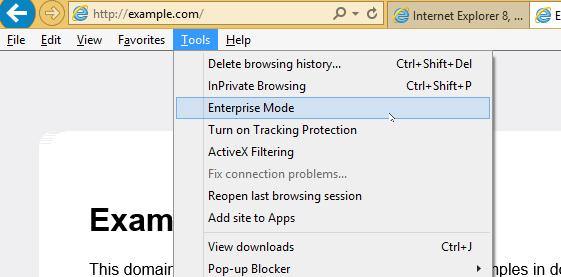
Работая в режиме Enterprise Mode, браузер подменяется свой юзер-агент, представляясь как IE 8 (в том числе для ActiveX и других элементов управления). Также в этом режиме поддерживаются устаревших веб-технологии, и отключаются функции предварительного рендеринга и кэширования веб страниц, поскольку эти технологии могут стать причиной некорректного отображения страниц устаревшими веб-сервисами.
В этой статье мы покажем как включить Enterprise Mode для веб-сайтов в Internet Explorer 11 на компьютерах с Windows 7 и Windows 8.1 Update.
Как включить Enterprise Mode в IE 11
По умолчанию пользователи IE 11 не могут использовать Enterprise Mode в своем браузере. Чтобы опция Enterprise Mode стала доступна в меню браузера необходимо открыть редактор групповой политики (gpedit.msc) и перейти в раздел User Configuration -> Administrative Templates -> Windows Components ->Internet Explorer. Активируйте политику Let users turn on and use Enterprise Mode from the Tools menu.
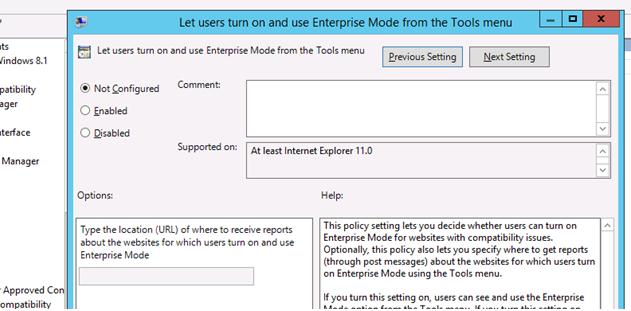
После применения политики нужно перезапустить IE11 и проверить, что в меню Tools появился новый пункт Enterprise Mode.
Если для определённого сайта включить Enterprise Mode, он будет отображаться в этом новом режиме совместимости до тех пор, пока этот режим не будет для него отключен.
Также с помощью групповых политик можно указать путь к xml файлу, содержащему список сайтов, которые должны всегда открываться в режиме Enterprise Mode. Путь к этому файлу указывается в политике Use the Enterprise Mode IE website list.
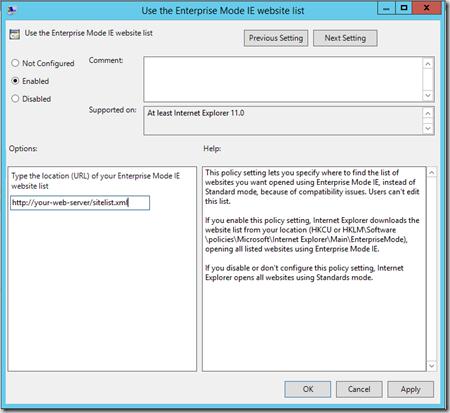
Совет. Данный xml файл можно расположить на общедоступном ресурсе (файловом сервере, веб-сайте или на контролере домена в каталоге SYSVOL).
Файл представляет собой xml файл со списком сайтов и режимом, в котором они должны отображаться.
Для редактирования этого xml списка был выпущен отдельный инструмент — Enterprise Mode Site List Manager (EMSLM), который можно скачать с сайта Microsoft (для своей работы требует наличие установленного .NET 4.0). Существует отдельная версия утилиты для Windows 8.1 и Windows 7.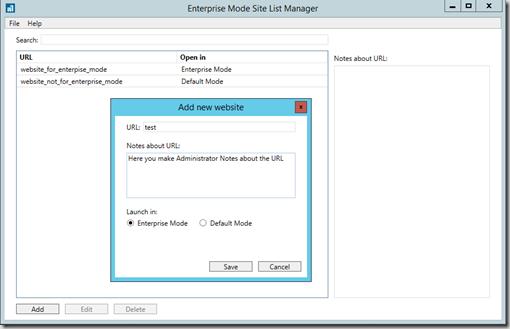
Настроив список сайтов, которые должны запускаться в Enterprise Mode и обновив политику, проверим, что сайт из списка запускается в нужном нам режиме (об этом будет свидетельствовать специальная пиктограмма, расположенная перед адресной строкой).
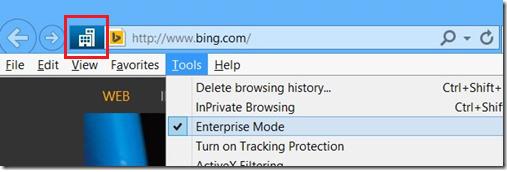
Совет. Включить режим Enterprise Mode для пользователей IE 11 можно непосредственно из реестра. Для этого в ветке реестра HKEY_CURRENT_USER\Software\Policies\Microsoft\Internet Explorer\Main\EnterpriseMode нужно создать новый ключ с именем Enabled (без значения).
Путь к списку сайтов, которые автоматически должны открываться в Enterprise Mode можно задать в значении ключа SiteList.
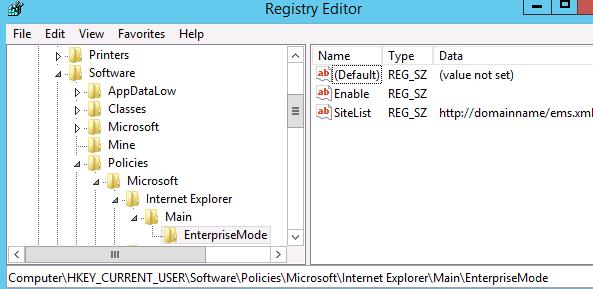
«Режим Предприятия» в Internet Explorer 11 предназначен для улучшения совместимости веб-приложений, разработанных для старых версий Internet Explorer. По утверждениям Microsoft, этот режим в том числе поможет компаниям с меньшими затратами мигрировать на новые версии Windows (особенно это актуально в связи с окончанием поддержки Windows XP).
winitpro.ru
Устранение проблем веб-совместимости с помощью режимов документов и списка сайтов в режиме предприятия (Internet Explorer 11 для ИТ-специалистов)
- 07/27/2017
- Время чтения: 4 мин
- Соавторы
В этой статье
Список сайтов в режиме предприятия Internet Explorer 11 позволяет вам указать режимы документов для конкретных веб-сайтов, что поможет решить проблемы совместимости без изменения каких-либо строк кода на сайте. Это дополнение к списку сайтов выполнено в рамках нашей программы помощи пользователям в обновлении и применении последней версии Internet Explorer, не отказываясь при этом от существующих приложений.
Что это значит для меня?
Предприятия могут иметь критические приложения, которые явно закодированы для определенной версии браузера, и которые могут находиться вне зоны непосредственного контроля этих предприятий. Поэтому обновлять до современных стандартов и более новых версий браузера очень сложно и дорого. Так как вы решаете, какие URL-адреса открывать с помощью определенных режимов документов, это обновление помогает обеспечить лучшую совместимость, более быстрые обновления, а также сокращение затрат на тестирование и исправление.
Как работает это исправление?
Вы по-прежнему можете использовать старые и потерянные веб-приложения, указав режим документов в централизованном списке сайтов в режиме предприятия. Когда IE11 выполняет переход на сайт из вашего списка, браузер загружает страницу в заданном режиме документов, так, как если бы он был задан с помощью метатега X-UA-Compatible на этом сайте. Дополнительную информацию о режимах документов и заголовках X-UA-Compatible см. в разделе Определение совместимости документов.
Важно!Режим предприятия имеет приоритет над режимами документов, поэтому сайты, которые уже включены в список сайтов в режиме предприятия, не будут затронуты этим обновлением и будут и дальше загружаться в режиме предприятия, как обычно.
Когда использовать режимы документов, а не режим предприятия?
В то время как функция <emie> обеспечивает расширенную совместимость в Windows Internet Explorer8 и Windows Internet Explorer7, новые возможности <docMode> помогают обеспечивать актуальность вашего содержимого независимо от того, какие версии IE работают в вашей среде. Поэтому мы рекомендуем начать процесс тестирования следующим образом:
Если ваше предприятие в основном использует Internet Explorer 8 или Internet Explorer 7, запустите тестирование с помощью режима предприятия.
Если ваше предприятие в основном использует Windows Internet Explorer9 или Internet Explorer10, запустите тестирование с помощью различных режимов документов.
Так как у вас может быть развернуто несколько версий IE, то для эффективного перехода к IE11 вам может понадобиться использовать как режим предприятия, так и режимы документов.
Проверьте свои сайты на предмет совместимости с режимом документов
Чтобы узнать, может ли это исправление вам помочь, выполните данный процесс по шагам для каждого из проблемных сайтов:
Перейдите на сайт, где имеются проблемы с совместимостью, нажмите F12, чтобы открыть Средства разработчика F12и перейдите к средству Эмуляция.

Начиная с параметра 11 (по умолчанию), протестируйте неработающий сценарий.Если этот режим не работает, переходите ниже к следующему режиму документов. И так до тех пор, пока не найдете режим документов, который справится с вашими проблемами. Дополнительные сведения о средстве эмуляции см. в разделе Эмуляция браузеров, размеров экрана и расположений GPS.
Если ни один из режимов документов не помог решить проблему, измените Профиль браузера на Предприятие, выберите нужный режим для тестирования, начиная с 8 (режим предприятия IE8), а затем протестируйте неработающий сценарий.
Добавление сайта в список сайтов режима предприятия
После выявления режима документов, который решает проблемы совместимости, вы можете добавить сайт в список сайтов в режиме предприятия.
ПримечаниеЕсть две версии схемы списка сайтов в режиме предприятия и Enterprise Mode Site List Manager, выбор которых зависит от операционной системы. Дополнительные сведения о схемах см. в разделе Руководство по схеме режима предприятия версии 2 или Руководство по схеме режима предприятия версии 1. Дополнительные сведения о различных средствах управления списком сайтов см. в разделе Использование средства Enterprise Mode Site List Manager.
Добавление сайта в список сайтов
Откройте Enterprise Mode Site List Manager и щелкните Добавить.

Добавьте элемент URL-адрес и выберите режим документов в поле Запуск в. Это должен быть тот же решающий проблемы режим документов, который вы выявили при тестировании сайта.Как и с режимом предприятия, вы можете указать режим документов для конкретного веб-пути (например, contoso.com/ERP) или на уровне домена. В примере выше весь домен contoso.com загружается в режиме предприятия, тогда как microsoft.com принудительно загружается в режиме документов IE8, а bing.com— в IE11.
ПримечаниеДополнительные сведения о режиме предприятия см. в разделе Что такое режим предприятия? Дополнительные сведения о средстве Enterprise Mode Site List Manager и способе добавления сайтов в список сайтов см. в разделе Enterprise Mode Site List Manager.
Просмотрите свой список сайтов в режиме предприятия
Взгляните на список сайтов в режиме предприятия и убедитесь, что все так, как нужно. Затем включите список и начните использовать его в своей компании. Enterprise Mode Site List Manager будет иметь вид:

А базовый XML-код будет иметь вид:
<rules version="1"> <emie> <domain exclude="false">bing.com<path exclude="false" forceCompatView="true">/images</path></domain> <domain exclude="true">www.msn.com<path exclude="true">/news</path></domain> </emie> <docmode /> <docMode> <domain docMode="edge">timecard</domain> <domain docMode="edge">tar</domain> <domain docMode="9">msdn.microsoft.com</domain> </docMode> </rules>Включение режима предприятия и использование списка сайтов
Если вы еще не включили режим предприятия для своей компании, вам нужно будет это сделать. Вы можете включить режим предприятия с помощью групповой политики или реестра. Конкретные инструкции и дополнительные сведения см. в разделе Включение режима предприятия и использование списка сайтов.
Выключение режима совместимости по умолчанию для сайтов интрасети
По умолчанию IE11 использует параметр Отображать сайты интрасети в режиме совместимости. Однако мы получили ваш отзыв и знаем, что вы, возможно, захотите отключить эту функцию, чтобы продолжить обновление веб-приложений до более современных стандартов.
Для продвижения вперед вы теперь можете использовать список сайтов в режиме предприятия, чтобы указывать сайты или веб-пути для использования режима документов, который переключается на режим совместимости IE5, если на странице отсутствует явный тег DOCTYPE. Использование этого режима документов способствует эффективному предоставлению функции "Просмотр в режиме совместимости" для отдельных сайтов или групп сайтов. После тестирования вы можете отключить функцию "Просмотр в режиме совместимости" как параметр по умолчанию для сайтов интрасети.
Связанные темы
docs.microsoft.com
Режим предприятия и список сайтов в режиме предприятия (Internet Explorer11 для ИТ-специалистов)
- 12/04/2017
- Время чтения: 6 мин
- Соавторы
В этой статье
Область применения:
- Windows10
- Windows 8.1
- Windows 7
- Windows Server 2012 R2
- Windows Server 2008 R2 с пакетом обновления 1 (SP1)
Internet Explorer и Microsoft Edge могут работать совместно, чтобы поддержать ваши устаревшие веб-приложения, и вместе с тем по-прежнему использоваться по умолчанию там, где стоят более высокие требования к безопасности и требуются современные решения, предоставляемые браузером Microsoft Edge. Работа с несколькими браузерами может быть сложной, особенно при большом количестве внутренних сайтов. Чтобы облегчить работу с двумя браузерами, мы представляем новый веб-инструмент, предназначенный, главным образом, для более крупных организаций: портал Enterprise Mode Site List Portal.
Возможность работы с двумя браузерами
Основываясь на степени вашей зависимости от устаревшего веб-приложения, которая определяется за счет данных, собранных с помощью Windows Upgrade Analytics, можно выделить несколько вариантов настройки среды корпоративного просмотра:
Использование Microsoft Edge в качестве основного браузера.
Использование Microsoft Edge в качестве основного браузера и применение режима предприятия для открытия сайтов в Internet Explorer11 (IE11), который использует защищаемые технологии Internet Explorer.
Использование Microsoft Edge в качестве основного браузера и открытие всех сайтов интрасети в IE11.
Использование IE11 в качестве основного браузера и применение режима предприятия для открытия сайтов в Microsoft Edge, который использует современные веб-технологии.
Дополнительные сведения о том, в каких случаях использовать каждый из вариантов и какой вариант лучше всего подходит для вас, см. в записи Упрощение процесса обновления до Internet Explorer11 и Windows10 для корпоративных клиентов. Продолжение блога.
Что такое режим предприятия?
Режим предприятия— это режим совместимости в Internet Explorer 11 на устройствах с Windows 10, Windows 8.1 и Windows 7. Он позволяет выполнять отрисовку веб-сайтов с использованием измененной конфигурации браузера, предназначенной для эмуляции Windows Internet Explorer 7 или Windows Internet Explorer 8. Этот пережим помогает избежать многих распространенных проблем совместимости, связанных с веб-приложениями, разработанными и протестированными для старых версий Internet Explorer.
Многие клиенты определяют совместимость с веб-приложениями как значительные затраты на обновление, так как веб-приложения необходимо тестировать и обновлять перед принятием нового браузера. Расширенная совместимость режима предприятия позволяет клиентам обрести уверенность, чтобы обновить браузер до версии IE11, которая предоставляет преимущества современных веб-стандартов, увеличенной производительности, повышенной безопасности и большей надежности.
Возможности режима предприятия
В режиме предприятия поддерживаются следующие возможности.
Улучшенная совместимость с веб-приложениями и веб-сайтами. Усовершенствованные методы эмуляции в режиме предприятия позволяют многим устаревшим веб-приложениям работать с IE11 без изменений, поддерживая несколько шаблонов сайтов, которые уже не поддерживаются существующими режимами документов.
Управление списками веб-сайтов на основе инструментов. Используйте Enterprise Mode Site List Manager, чтобы добавлять домены веб-сайтов и пути к доменам, а также указывать, должен ли сайт отображаться с помощью режима предприятия. Скачайте Enterprise Mode Site List Manager (схема версии2) или Enterprise Mode Site List Manager (схема версии1), в зависимости от операционной системы и схемы.
Централизованное управление. Вы можете определить веб-сайты или веб-приложения для интерпретации с помощью режима предприятия через XML-файл на веб-сайте или хранящийся локально. Домены и пути в этих доменах можно обрабатывать по-разному, что обеспечивает детальное управление. С помощью групповой политики вы можете разрешить пользователям включать и выключать режим предприятия из меню Сервис, а также указать, должен ли профиль браузера предприятия отображаться на вкладке Эмуляция средств разработчика F12.
Important
Все централизованно заданные параметры переопределяют локально выбранные значения.
Интегрированный просмотр веб-страниц. Если режим предприятия настроен, пользователи могут просматривать веб-страницы обычным образом, а режим браузера будет переключаться автоматически, в зависимости от сайтов режима предприятия.
Сбор данных. Вы можете настроить режим предприятия на сбор данных о локальном переопределении с обратным откликом именованного сервера. Таким образом можно расширить тестирование совместимости от ключевых пользователей и добавлять результаты в централизованный список сайтов.
Режим предприятия и XML-файл списка сайтов в режиме предприятия
Список сайтов в режиме предприятия представляет собой XML-документ, содержащий список сайтов, их режим совместимости и назначенный им браузер. Средство Enterprise Mode Site List Manager (схема версии 2) позволит вам автоматически запускать веб-страницы с помощью указанного браузера. В Internet Explorer11 веб-страницы можно также запустить в определенном режиме совместимости, поэтому веб-сайты всегда будут отрисованы правильно. Ваши сотрудники могут с легкостью просмотреть этот список сайтов, введя в Microsoft Edge или Internet Explorer11 about:compat.
Начиная с ОС Windows10 версии1511 (также известной как юбилейное обновление), вы можете ограничить использование IE11 только устаревшими веб-приложениями, которым нужен этот браузер, автоматически отправляя сайты, которые не включены в список сайтов в режиме предприятия, в Microsoft Edge.
XML-файл списка сайтов
Вот так выглядит необработанный файл schema.xml для EMIE версии2. Для браузеров Microsoft Edge и Internet Explorer11 существуют эквивалентные политики списка сайтов в режиме предприятия. Список Microsoft Edge используется для указания сайтов, которые должны открываться в Internet Explorer11; тогда как список IE11— для определения режима совместимости для сайта и для указания сайтов, которые должны открываться в Microsoft Edge. Мы рекомендуем использовать один список для обоих браузеров, где каждая политика указывает на одно и то же расположение XML-файла.
<site-list version="205"> <!--- File creation header ---> <created-by> <tool>EnterpriseSiteListManager</tool> <version>10586</version> <date-created>20150728.135021</date-created> </created-by> <!--- Begin Site List ---> <site url="www.cpandl.com"> <compat-mode>IE8Enterprise</compat-mode> <open-in>IE11</open-in> </site> <site url="www.woodgrovebank.com"> <compat-mode>default</compat-mode> <open-in>IE11</open-in> </site> <site url="adatum.com"> <compat-mode>IE7Enterprise</compat-mode> <open-in>IE11</open-in> </site> <site url="relecloud.com"/> <!-- default for self-closing XML tag is <compat-mode>default</compat-mode> <open-in>none</open-in> --> <site url="relecloud.com/products"> <compat-mode>IE8Enterprise"</compat-mode> <open-in>IE11</open-in> </site> <site url="contoso.com/travel"> <compat-mode>IE7</compat-mode> <open-in>IE11</open-in> </site> <site url="fabrikam.com"> <compat-mode>IE7</compat-mode> <open-in>IE11</open-in> </site> </site-list>Средства Enterprise Mode Site List Manager и Enterprise Mode Site List Portal
Вы можете создать ваш список сайтов в режиме предприятия и управлять им с помощью любого общего текстового редактора. Однако мы предоставляем два средства, которые могут упростить этот процесс.
Enterprise Mode Site List Manager
Это средство позволяет создавать XML-документы без ошибок с простым управлением версиями (n + 1) и проверкой URL-адреса. Мы рекомендуем использовать его, если ваш список сайтов относительно небольшой. Дополнительные сведения об этом средстве см. в статьях раздела Использование средства Enterprise Mode Site List Manager.
Существует две версии этого средства, и они обе поддерживаются в Windows7, Windows8.1 и Windows10:
Enterprise Mode Site List Manager (схема версии1). Это более ранняя версия схемы, которую необходимо использовать, если требуется создать и обновить список сайтов в режиме предприятия для устройств под управлением схемы версии 1.
Мы настоятельно рекомендуем перейти на новую схему версии2. Дополнительные сведения см. в разделе Руководство по схеме режима предприятия версии2.
Enterprise Mode Site List Manager (схема версии2). Обновленная версия схемы, включающая новые функциональные возможности. Эта версия может использоваться для создания и обновления списка сайтов в режиме предприятия для устройств под управлением схемы версии2.
Если открыть список сайтов в режиме предприятия версии 1 с помощью этой версии средства, версия списка будет автоматически обновлена до версии2. Дополнительные сведения см. в разделе Руководство по схеме режима предприятия версии1.
Если ваш список слишком большой, чтобы добавлять отдельные веб-сайты, или если управление списком сайтов осуществляется несколькими пользователями, рекомендуем использовать портал Enterprise Site List Portal.
Enterprise Mode Site List Portal
Портал Enterprise Mode Site List Portal— это веб-инструмент, позволяющий нескольким пользователям осуществлять управление списком сайтов режима предприятия, который размещает приложение. Открытый исходный код этого инструмента доступен на ресурсе GitHub. Этот портал позволяет использовать службы IIS и внутренний сервер SQL Server, задействовав Active Directory (AD) для управления сотрудниками.
Помимо всех функциональных возможностей средства Enterprise Mode Site List Manager, портал Enterprise Mode Site List Portal поможет вам:
Управлять списками сайта с любого устройства, поддерживающего ОС Windows7 или более поздней версии.
Отправлять запросы на изменение.
Работать автономно через локальное решение.
Управлять ролями.
Проверять параметры конфигурации перед выпуском в рабочую среду.
Чтобы внести обновления в список сайтов, отправляются новые запросы на изменение, которые затем утверждаются назначенной группой пользователей, вводятся в тестовую среду для проверки, а затем развертываются сразу или в запланированное время.
Так как данное средство имеет открытый код, исходный код полностью доступен для изучения и экспериментов. Мы рекомендуем вам создать развилку кода, отправить запросы на включение внесенных изменений и оставить нам свой отзыв! Дополнительную информацию о портале Enterprise Mode Site List Portal см. в темах раздела Использование портала Enterprise Mode Site List Portal.
Связанные темы
docs.microsoft.com
Смотрите также
- Как удалить hi ru из яндекс браузера
- Как установить download master в яндекс браузер
- Браузер яндекс не работает видео в одноклассниках
- Как установить яндекс браузер на линукс минт
- Как убрать всплывающие окна вулкан в браузере
- Как сбросить настройки в браузере internet explorer
- Как через браузер добавить фото в инстаграм
- Как в инстаграм выложить фото с браузера
- Как заблокировать сайт в браузере на телефоне
- Браузеры в которых работает unity web player
- Как сохранить пароль от вк в браузере
|
|
..:::Счетчики:::.. |
|
|
|
|
|
|
|
|



